 1. เปิดเอกสารที่ต้องการสร้างตารางสารบัญจากนั้นลากเมาส์คลุมที่หัวข้อหลัก (บทที่ 1 บทนำ)
1. เปิดเอกสารที่ต้องการสร้างตารางสารบัญจากนั้นลากเมาส์คลุมที่หัวข้อหลัก (บทที่ 1 บทนำ)
2.แล้วคลิ้กเลือกที่เมนู Home
3.ในหัวข้อ Styles คลิ้กที่ Heading 1 เพื่อกำหนดหัวข้อหลักในการสร้างตารางสารบัญ
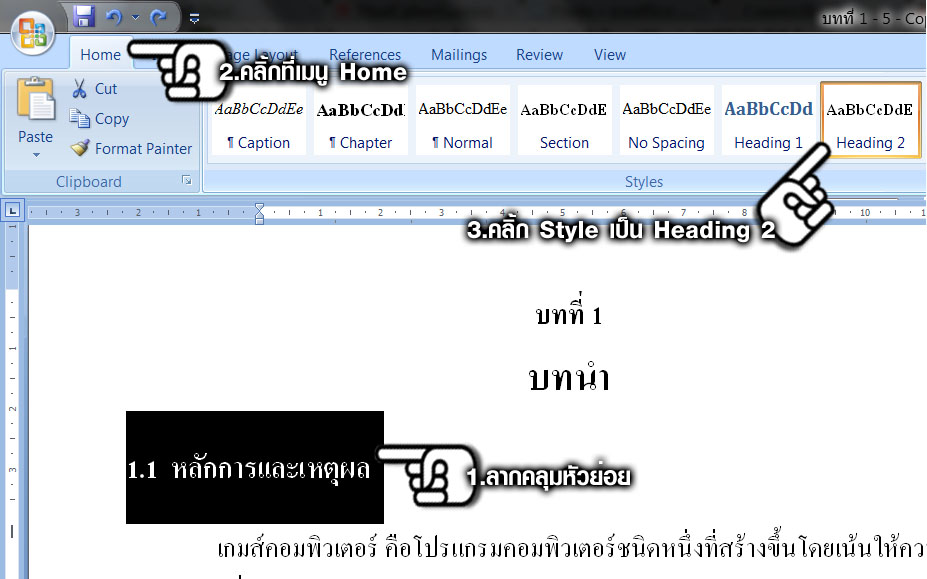 1.ลากเมาส์คลุมที่หัวข้อย่อย (1.1 หลักการและเหตุผล)
1.ลากเมาส์คลุมที่หัวข้อย่อย (1.1 หลักการและเหตุผล)
2.คลิ้กที่เมนู Home
3.แล้วคลิ้ก Heading 2 เพื่อกำหนดหัวข้อย่อยในการสร้างตารางสารบัญ
 1.คลิ้กที่หัวข้อย่อยในระดับต่อไปซึ่งในที่นี้เป็นหัวข้อย่อยลำดับที่ 3
1.คลิ้กที่หัวข้อย่อยในระดับต่อไปซึ่งในที่นี้เป็นหัวข้อย่อยลำดับที่ 3
2.คลิ้กที่เมนู Home เช่นเดิม
2.ดังนั้น Style ที่ต้องคลิ้กเลือกก็ควรจะเป็น Heading 3 แต่ถ้าไม่มี Heading 3 ให้เลือกก็กดปุ่มคีย์ลัด ctrl+alt+3 แทนก็ได้ครับ
4.ส่วนในหัวข้อหลัก หัวข้อย่อย ของบทต่อๆ ก็ให้ทำเช่นเดียวกันจนครบทุกบทจนหมดทั้งเอกสาร
 1.หลังจากกำหนด Styles ให้กับหัวข้อหลักและหัวข้อย่อยทั้งหมดเสร็จแล้ว แนะนำให้ไปยังหน้าสุดท้ายของเอกสาร เพราะหากสร้างสารบัญที่หน้าแรกจะทำให้หน้าเอกสารเลื่อนผิดตำแหน่งได้
1.หลังจากกำหนด Styles ให้กับหัวข้อหลักและหัวข้อย่อยทั้งหมดเสร็จแล้ว แนะนำให้ไปยังหน้าสุดท้ายของเอกสาร เพราะหากสร้างสารบัญที่หน้าแรกจะทำให้หน้าเอกสารเลื่อนผิดตำแหน่งได้
2.จากนั้นคลิ้กเลือกที่เมนู References
3.ในหัวข้อ Table of content ให้คลิ้กเลือกที่ Table of content
4.แล้วคลิ้กเลือกเมนู Automatic Table 2
 1.คุณก็จะได้ตารางสารบัญที่สร้างขึ้นเองโดยอัตโนมัติ
1.คุณก็จะได้ตารางสารบัญที่สร้างขึ้นเองโดยอัตโนมัติ
2.ซึ่งเรียงหน้าได้อย่างถูกต้องและก็ไม่ต้องมานั่งคัดลอกหัวข้อแต่ละหัวข้อมาใส่ในสารบัญให้เมื่อยอีกต่อไป แถมเลขหน้าก็ไม่ต้องนั่งไล่ให้ซับซนอีกด้วย
3.ที่เหลือก็แค่ปรับตัวอักษรและย่อหน้าให้ตรงมาตรฐานก็เป็นอันเสร็จครับ
 1.ในกรณีที่มีการเพิ่มหัวข้อย่อยก็ให้ใส่ Sytle ให้ตรงกับระดับของหัวข้อนั้น แต่จะต้องทำการอัพเดทให้กับตารางสารบัญซะก่อน
1.ในกรณีที่มีการเพิ่มหัวข้อย่อยก็ให้ใส่ Sytle ให้ตรงกับระดับของหัวข้อนั้น แต่จะต้องทำการอัพเดทให้กับตารางสารบัญซะก่อน
2.โดยคลิ้กเลือกที่เมนู References
3.ในหัวข้อ Table of content ให้กดปุ่ม Update Table
4.จากนั้นจะมีหน้าต่างยืนยันขึ้นมาว่าจะให้อัพเดทเฉพาะเลขหน้าหรืออัพเดททั้งตารางสารบัญ
5.แนะนำให้คลิ้กเลือกที่ Update entire table
6.แล้วก็กดปุ่ม OK แค่นี้ก็จะทำการปรับปรุงตารางสารบัญให้อัพเดทแล้วครับ
—– สำหรับคนที่เพิ่งรู้วิธีการสร้างตารางสารบัญด้วยวิธีนี้คงอดเสียดายว่าเมื่อก่อน ต้องเสียเวลามากมายในการสร้างสารบัญ แถมเมื่อมีการเปลี่ยนแปลงหัวข้อหรือจำนวนหน้าก็ต้องมานั่งไล่เลขหน้าให้ตรงกับหัวข้อย่อยจนปวดหัว แต่ด้วยวิธีนี้เพียงแค่กำหนด Style ให้กับห้วข้อก็สามารถสร้างตารางสารบัญได้แล้ว แถมถ้ามีการเปลี่ยนแปลงก็สามารถกด Update Table เลขหน้าก็จะตรงกับหัวข้ออย่างถูกต้องแม่นยำอีกด้วย และนี่ก็คือเทคนิคดีๆ ที่ผมนำมาฝากกันครับ —–
[polldaddy poll=5043796]

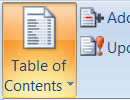
ขอคุณมากครับ ขอความสุขจงบังเกิดแด่ท่าน
แล้วถ้ามีหลาย สารบัญ.. ทำยังไงหรอคะ?